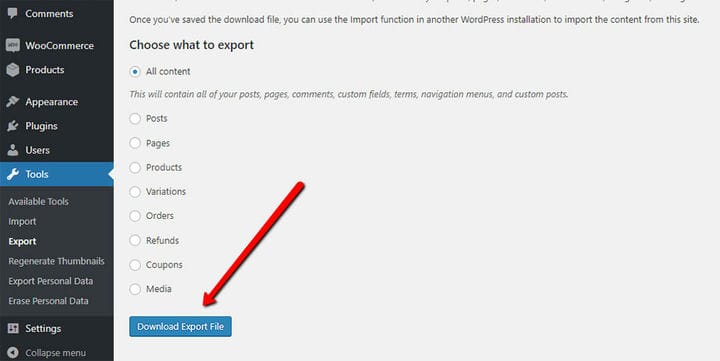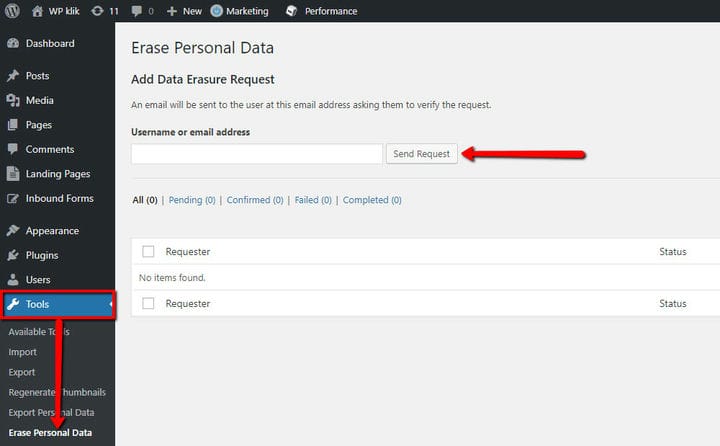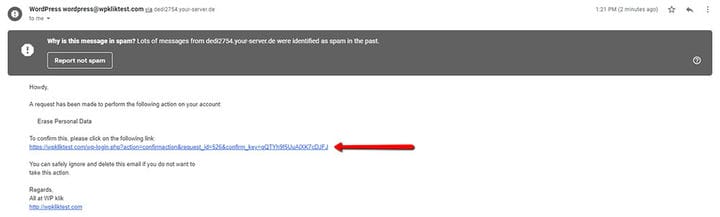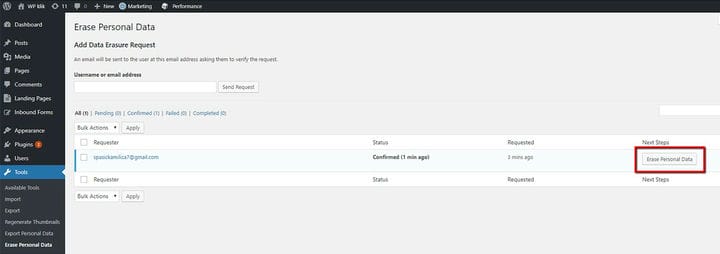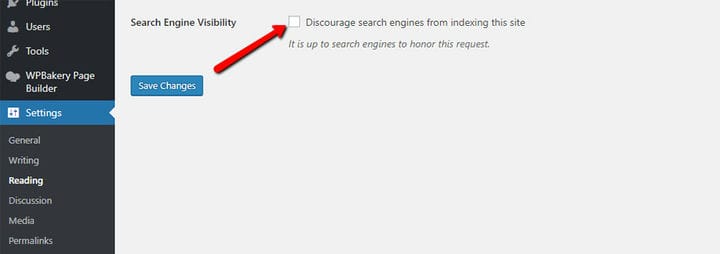So löschen Sie Ihren WordPress-Blog vollständig
Aus dem einen oder anderen Grund kann eine Situation eintreten, in der Sie Ihre Blogging-Karriere beenden möchten, sei es beruflich oder hobbymäßig. In jedem Fall möchten Sie Ihren WordPress-Blog einfach vollständig löschen.
Wenn Sie sich in genau dieser Situation befinden, zeigt Ihnen unser Leitfaden, wie Sie WordPress-Blogs löschen .
So löschen Sie Ihr WordPress-Blog mit den Standardeinstellungen
Manchmal treffen wir im Leben impulsive Entscheidungen. Während es zu der Zeit so aussieht, als würden wir auf lange Sicht dasselbe für sie empfinden, ist die Wahrheit, dass wir oft unsere Meinung ändern. Und danach ist es vielleicht zu spät, um wieder so zu werden, wie es vorher war. Dies kann auch passieren, wenn Sie sich entscheiden, Ihren WordPress-Blog vollständig zu löschen, ohne über eine ordnungsgemäße Sicherung zu verfügen.
Daher sollten Sie vor dem Löschen Ihres WordPress-Blogs als Erstes Ihre Inhalte sichern, falls Sie Ihre Meinung ändern. Gehen Sie dazu auf Extras >> Exportieren. Klicken Sie dann auf die Schaltfläche Download Export File und warten Sie einen Moment.
Jetzt sollten Sie zu Extras gehen und dann auf Persönliche Daten löschen zugreifen. Zuerst müssen Sie Ihren Benutzernamen oder Ihre E-Mail-Adresse in ein leeres Feld auf dem Bildschirm eingeben.
Wenn Sie auf die Schaltfläche Anfrage senden klicken, wird eine E-Mail an Ihre E-Mail-Adresse gesendet (überprüfen Sie Ihren Spam-Bereich). Dort können Sie Ihre Anfrage verifizieren.
Sobald Sie eine E-Mail-Anfrage gesendet haben, gehen Sie zu Ihrer E-Mail. Öffnen Sie die E-Mail, die Sie erhalten haben, und klicken Sie auf den Link, um Ihre Anfrage zu bestätigen.
Schließlich müssen Sie nach der Bestätigung nur noch auf die Schaltfläche Persönliche Daten löschen klicken. Es erscheint in Ihrem WordPress-Bereich, in dem Sie Ihre Datenlöschanfrage gesendet haben.
Bevor wir es abschließen, gibt es noch eine Sache, die wir Sie wissen lassen müssen. Falls sich Ihre Domain nämlich auf WordPress.com befindet, können Sie Ihre Website nicht löschen. Aber keine Angst, denn auch aus dieser Situation gibt es Auswege.
Das erste, was Sie in diesem Szenario tun können, ist, Ihre Domain zu einem anderen Registrar zu verschieben. Eine andere Möglichkeit besteht darin, Ihre WordPress-Site privat zu machen. Sie können dies tun, indem Sie zu Einstellungen >> Lesen gehen.
Hier sollten Sie „Suchmaschinen davon abhalten, diese Seite zu indizieren” markieren. Klicken Sie abschließend auf Änderungen speichern und Sie sind fertig. Jetzt sind Sie der einzige, der Ihren Blog sehen kann.
Was ist, wenn Sie nur Ihren Blog zurücksetzen möchten?
Dies ist sehr gut möglich. Außerdem kennen wir sogar ein Tool, mit dem Sie Ihren Blog mit einem Klick zurücksetzen können. Das Tool, über das wir sprechen, ist WP Reset, genauer gesagt seine Nuclear Reset-Funktion. Diese Funktion löscht alles (alle Optionen, alle Dateien, alle benutzerdefinierten Datenbankeinträge und Tabellen) mit einem einzigen Klick und etwa 30 Sekunden. Mit anderen Worten, es entfernt den gesamten Müll, den Sie auf Ihrer Website angesammelt haben. Dazu gehören Junk in der Datenbank, alle Plugins, Themes, der gesamte Ordner wp-uploads usw.
Was ist übrig? Eine saubere Installation und Ihr aktuelles Benutzerkonto!
Als Schlussbemerkung
Abschließend möchten wir betonen, dass Ihr Blog auch dann noch in den Google-Ergebnissen erscheinen kann, wenn Sie es gelöscht haben. Dies geschieht, weil Google einen Cache jeder Website erstellt, die dort noch für einen bestimmten Zeitraum verbleiben kann.
Eine andere weniger glückliche Sache, die passieren kann, ist, wenn ein Spammer beschließt, Ihre gesamte Website zu kratzen. In diesem Fall bleibt es im Internet, bis sie sich entscheiden, es zu entfernen. Hoffentlich passiert Ihnen das nicht, aber wir wollten Sie trotzdem über diese Möglichkeit informieren.
Wir hoffen, dass Sie diesen Artikel hilfreich fanden. Wenn es Ihnen gefallen hat, können Sie sich gerne auch einige dieser Artikel ansehen!